
Fast jeder Computerbesitzer von Zeit zu Zeit steht vor der Notwendigkeit, Fotos anzuzeigen. Für die Implementierung der Aufgabe in Windows sind Standardlösungen verantwortlich, aber manchmal passen sie nicht einfach nicht an den Benutzern, da sie aufgrund einer begrenzten Funktionalität nicht geeignet sind. Natürlich sind sie mit seinem Hauptziel gut, aber manchmal möchten Sie, aber manchmal möchten Sie eine Reihe von Fotos aus einem separaten Ordner auswählen oder die Bearbeitungsoptionen verwenden, um das Format oder die Mediendatei zu ändern. Spezielle Programme von Drittanbietern helfen, mit all dem umzugehen, was weiter diskutiert wird.
XnView.
An der ersten Stelle unserer heutigen Liste befindet sich eine Anwendung namens XNView. Es hat viele verschiedene Funktionen, die die Möglichkeit geben, mit Bildern von fast allen vorhandenen Formaten zusammenzuarbeiten. Auf der oberen Bedienfeld des Hauptfensters befinden sich mehrere Tools zum Interagieren mit dem Bild beim Anzeigen. Beispielsweise kann es umgedreht, die Waage ändern, senkrecht oder horizontal reflektieren. Etwas oberhalb dieser Platte zeigt Registerkarten an - Dies ist eine der wichtigsten Vorteile von XNView. Sie müssen nicht mehrere Fenster öffnen, da jedes neue Bild auf einer separaten Registerkarte platziert wird, mit der Sie schnell zwischen allen wechseln können. Auch für den Schnellansicht wird der eingebaute Browser geantwortet, sodass Sie nicht jedes Mal auf den Standardleiter zugreifen müssen, um das Foto anzuzeigen.
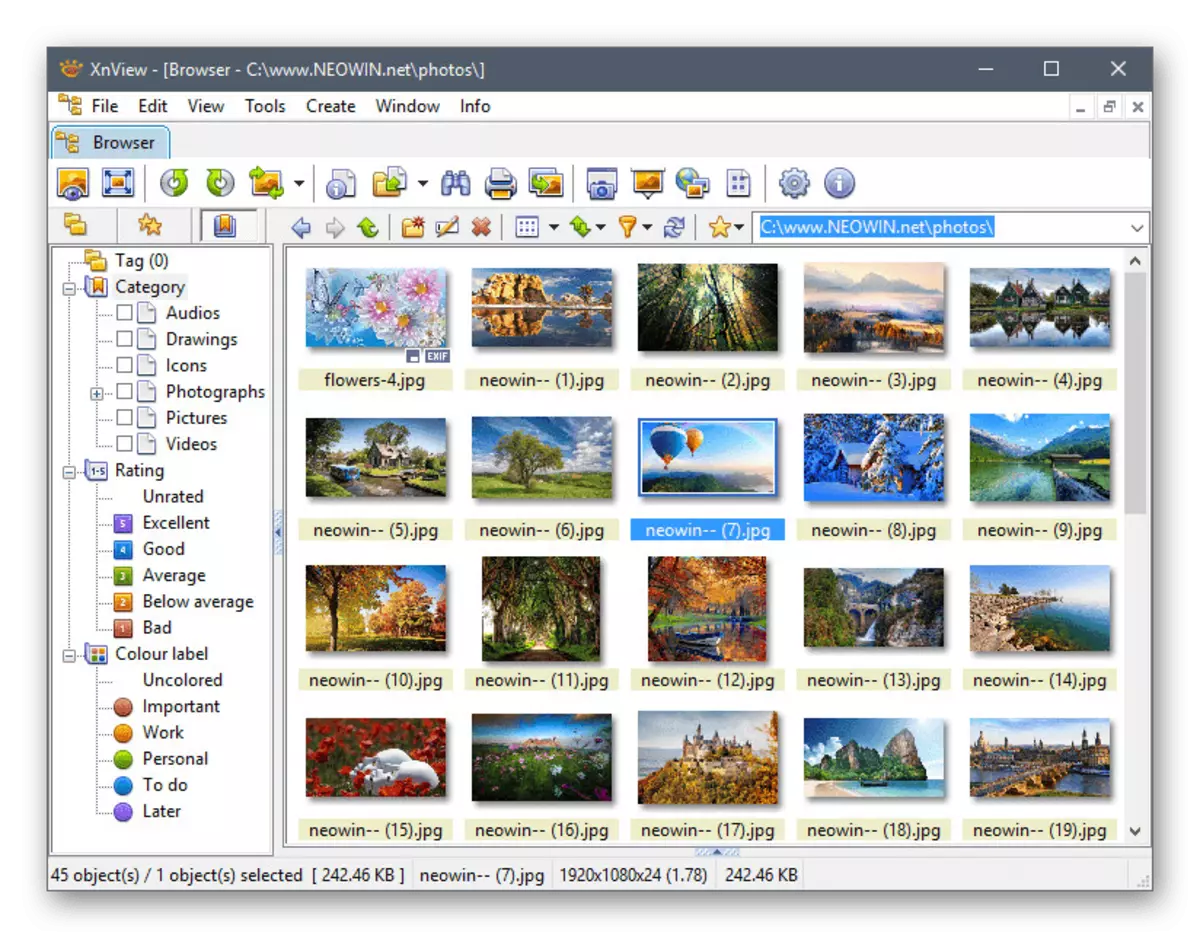
Jetzt erheben wir das Thema von interessanteren XnView-Funktionen. Dazu gehören Bildbearbeitungswerkzeuge. Verfügbar Änderungsfarbmodus, Zuschneiden, Transformation und Umwandlung in andere Formate. All dies erfolgt in speziellen Menüs, wo die Knöpfe und Artikel in Russisch übersetzt werden, daher sollte es mit unerfahrenen Benutzern nicht schwierig sein. Es ist auch erwähnenswert, das Vorhandensein einer Bildaufnahmeoption zu bemerken. Beispielsweise können Sie den Screenshot des gesamten Bildschirms, eines Fensters oder eines beliebigen Bereichs erstellen, und dann sofort über den XNView bearbeiten. Diese Software kann Musik reproduzieren und das Video spielen, wenn es erforderlich ist. Der einzige Mangel an XnView ist eine große Größe, aber dies wird durch eine Vielzahl von Funktionen verursacht und ist eine Notwendigkeit. Sie können diese Software von der offiziellen Site herunterladen, indem Sie auf die Schaltfläche neben der Taste klicken.
Faststone Image Viewer.
Faststone Image Viewer ist ein weiteres multifunktionales Programm, das wir in diesem Artikel sprechen möchten. Beachten Sie zuerst den Standard-Ansichtsmodus. Damit können Sie eine Diashow ausführen, die Skala ändern, drehen oder in Echtzeit auferlegen. Wie für den Diashow-Modus ist es in einem separaten Menü mit der Möglichkeit konfiguriert, die besetztes, zufällige Reihenfolge, zyklische Ansicht, automatische Glättung und Anzeige von Medien einzuschalten. Alle diese Optionen werden vom Benutzer manuell bearbeitet, indem Sie die Kontrollkästchen, die den relevanten Elementen entgegengesetzt sind. Wie im Fall des vorherigen Vertreters verfügt der Faststone Image Viewer über einen eigenen Browser, mit dem Sie schnell zwischen Bildern wechseln und die Vorschau verwenden können.
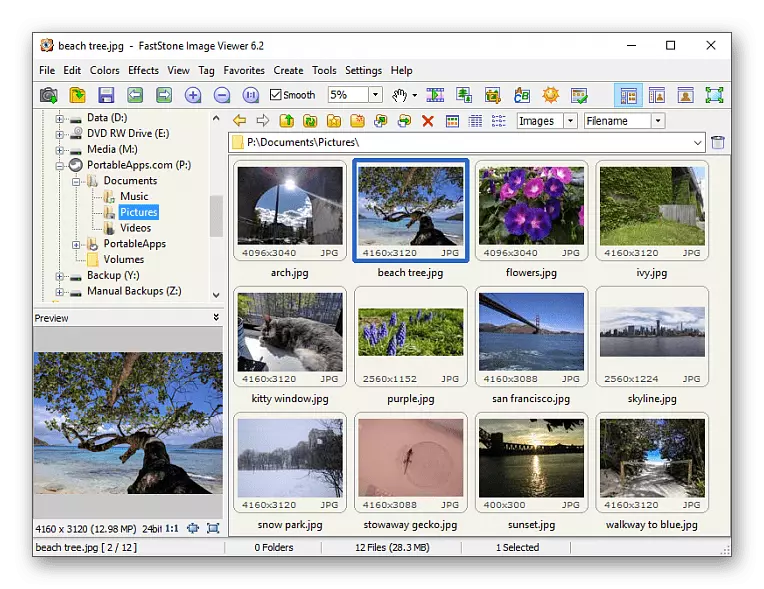
Aufmerksamkeit verdient und in den Faststone-Image-Viewer eingebaut, einem Editor, der die Fähigkeit bietet, verschiedene Effekte, Elemente wie ein Wasserzeichen, einen Rahmen oder Schablonen aufzuerlegen. Dazu gehören Werkzeuge für Transformation und Zuschneiden von Bildern. Bei Bedarf kann ein Bild an Drucken gesendet werden, wobei Parameter vor Angesichts der Felder, den Ort, der Gammakorrektur und der Endgröße vorgegeben werden. Faststone Image Viewer kann Bilder vom Scanner abrufen oder einen Bildschirmschuss annehmen, der für einige Benutzer nützlich sein kann. Diese Software ist kostenlos verteilt und ist auch vollständig in Russisch übersetzt.
Acdsee.
Etwa das gleiche Prinzip wie die beiden zuvor diskutierten Anwendungen arbeitet ACDSee. Natürlich gibt es in dieser Software alle die gleichen Optionen, die wir früher diskutiert haben. Dies beinhaltet das Vorhandensein eines Standard-Viewers, die Möglichkeit, jedes Bild wiederum zu bearbeiten, eingebauter Browser, eingebauter Browser und -abschnitt mit Mediden, die zur Änderung verfügbar sind. Es gibt jedoch in ACDSee- und einzigartigen Funktionen, die wir nicht früher sprechen. Beachten Sie das Fotoverzeichnis besonders auf das Fotoverzeichnis: Sie werden nach bestimmten Parametern sortiert, z. B. das Datum des Bildes, und dann im Miniaturbildmodus in dem dafür angegebenen Fenster angezeigt.
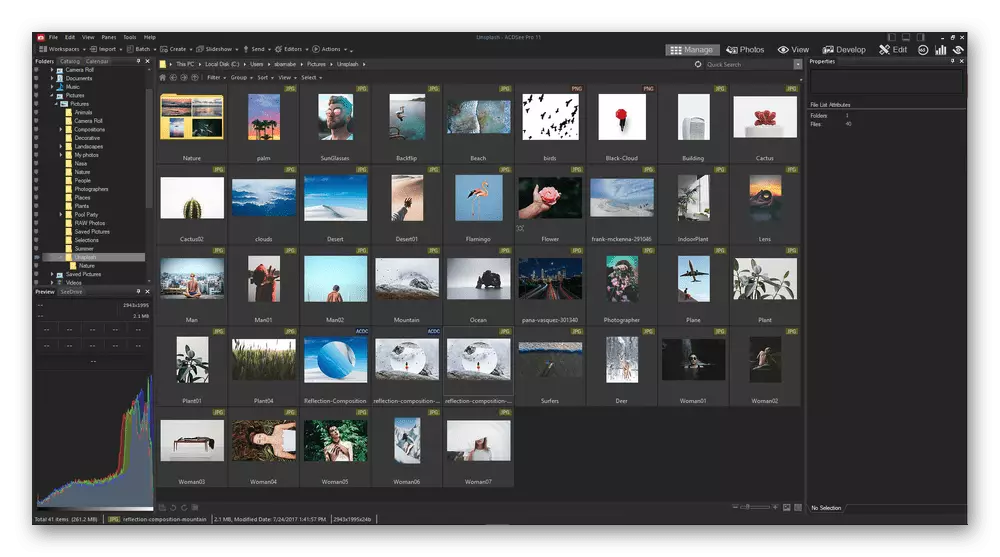
Darüber hinaus bettet ACDSee neue Parameter in das Kontextmenü des Standardleiters ein. Sie können auf eines der Bilder klicken, um sie mit der rechten Maustaste zu sehen. Unter ihnen gibt es ein kleines Vorschaufenster mit der Anzeige wichtiger Informationen (Auflösung und Größe des Bildes). Eine andere Datei kann durch das Programm selbst sowohl zum Anzeigen als auch zum Drucken oder der Bearbeitung geöffnet werden. Wir erwähnen und drucken den Modus, der ein viel Spektrum an Parametern hat als das Standardwerkzeug des Betriebssystems, einschließlich des Lesens des Bildes vom Scanner. Der wichtigste Minus ACDSee ist bezahlt. Es gibt jedoch eine Testversion für einen Monat auf der offiziellen Website, daher raten wir Ihnen, es zuerst zu testen, um zu entscheiden, ob es sich lohnt, diese Software zu kaufen.
IrfanView.
In IrfanView gibt es ein riesiges Menü für die detaillierte Einstellung der Diashow, sodass wir zunächst aufhalten möchten. Hier können Sie das Snapshot-Intervall manuell einstellen, die zyklische Anzeige aktivieren, automatische Umschaltung in den Vollbildmodus einschalten, die Liste der gespeicherten Dateien herunterladen oder den persönlichen Browser jederzeit wiederherstellen. Eine Konfiguration des angezeigten Textes ist verfügbar, indem sie eigentümliche Skripte erstellen, die dazu beigetragen wird, die in dem Fenster vorhandene Beschreibung zu verstehen. Was die Ansicht und Kontrolle selbst selbst handelt, erfolgt er auf dieselbe Weise wie in zuvor genannten Programmen sowie ein eigener Browser.

Nächstes sprechen wir über zusätzliche Optionen. Die Bearbeitung von Bildern in IrfanView wird über ein separates Fenster ausgeführt. Sie können neue Dimensionen einstellen, indem Sie die Breite und Höhe manuell angeben, mehrere Bilder kombinieren, Farbe, Helligkeit und Kontrast einstellen. Es gibt einen Konverter, der Fotos in andere beliebte Formate konvertiert. Es kann es wie ein Objekt tun, also sofort und mit einem ganzen Ordner. IrfanView ermöglicht es Ihnen, Bilder aus ICL-, DL- und EXE-Formaten-Dateien zu extrahieren, die manchmal für eine bestimmte Benutzerkategorie nützlich sind. Bereits auf dem Standard ist es möglich, das Drucken zu konfigurieren, den Inhalt vom Scanner aufzunehmen und Screenshots des Fensters oder des gesamten Bildschirms zu erstellen.
Qimage.
Qimage - ein weiterer fortgeschrittener Foto-Viewer mit einer Vielzahl zusätzlicher Optionen. Diese Software ist eher wie ein Grafikeditor, aber dafür gibt es keine wichtige Werkzeuge. Stattdessen bieten die Entwickler eine komfortable Schnittstelle, die in mehrere benutzerdefinierte Fliesen aufgeteilt ist, in denen ein integrierter Browser vorhanden ist, ein umwandelendes Fenster zum Anzeigen und die letzte Fliese mit mehreren Registerkarten für zusätzliche Einstellungen. Bei Bedarf hilft Qimage das gewünschte Foto auf dem gesamten Computer oder nur in einem Ordner für vorbestimmte Parameter.

Es gibt jedoch in Qimage und Optionen, die in jeder möglichen Weise das Bild bearbeiten lassen. Fast alle von ihnen sind mit der Korrektur von Chroma verbunden, der beispielsweise die Qualität des Bildes optimieren kann, beispielsweise in Gegenwart von zu dunklen oder hellen Orten. Alle Änderungen werden in einem speziellen Fenster mit der Bewegung der Schieberegler durchgeführt, wobei die Werte eingestellt und bestimmte Farbwiederrendermodi aktiviert werden. Ein hervorragender Hilfsupplement verfügt über zwei Arten, in denen der Anfangszustand des Fotos in einem und im anderen Endergebnis angezeigt wird. Leider gibt es in QIMAGE keine russische Schnittstellensprache, so dass die Anfänger-Nutzer Zeit verbringen müssen, um alle Elemente zu erkunden, und diese Anwendung gilt auch für eine Gebühr.
FastPictureViewer.
Oben haben wir über multifunktionale Programme gesprochen, die eine Vielzahl von Aktionen mit Bildern ausführen können, einschließlich Standardansicht. Jetzt wollen wir über FastPictureViewer sprechen. Dies ist eine einfache Anwendung, die nur zum Anzeigen von Bildern zulässig ist, ihre Skala ändern, die in den Medien gespeicherten Haupt- und zusätzlichen Informationen erhalten und Plugins anschließen. Nur um die Plugins und sollte gesondert gesagt werden. Sie stehen zur Download oder Übernahme auf der offiziellen Website zur Verfügung und erweitern die Gesamtfunktionalität der Software erheblich. Dank dieser Ergänzungen können Sie den Formatkonverter im FastPictureViewer, einen externen Editor aktivieren oder einen Schnappschuss mit einem der Algorithmen verschlüsseln.

FastPictureViewer hat jedoch einen riesigen Minus, der mit einer bezahlten Verteilung verbunden ist. Der Benutzer muss auch für die standardmäßige Montage eines Programms zahlen müssen, das kein zusätzliches Plug-In enthält, jedoch, da dies jedoch als Demo-Version heruntergeladen werden kann. Der Preis für fortgeschrittene Build wird wachsen, wie dies die Anzahl der integrierten Funktionen erhöht. Wir empfehlen dies dabei dabei auf der offiziellen Website der Software, während er unter dem untenstehenden Link bewegt wird.
Zoner Photo Studio.
In der Warteschlange haben wir einen Antrag namens Zoner Photo Studio. Wenn Sie ein Programm benötigen, mit dem Sie nur Bilder anzeigen können, können Sie sicher auf die Untersuchung anderer Vertreter des heutigen Materials wechseln, da diese Software ein multifunktionales Kombination auf der Interaktion mit digitalen Bildern ist. Der Benutzer empfängt eine Reihe verschiedener Module, die für bestimmte Aktionen ausgeführt werden sollen. Beim ersten Start von Zoner Photo Studio erscheint auf dem Bildschirm ein praktischer Manager. Ein Snapshot zum Öffnen wird durch diese ausgewählt, sortiert nach Kategorien und Installieren von Filtern. Wenn Sie einen Snapshot nur zum Anzeigen öffnen möchten, befindet sich ein separates Panel unten. Durch das Umschalten zwischen Frames, Skalenwechsel, Bildrotation, Helligkeitseinstellung, Löschen einer Datei oder Übergang zum Bearbeiten.
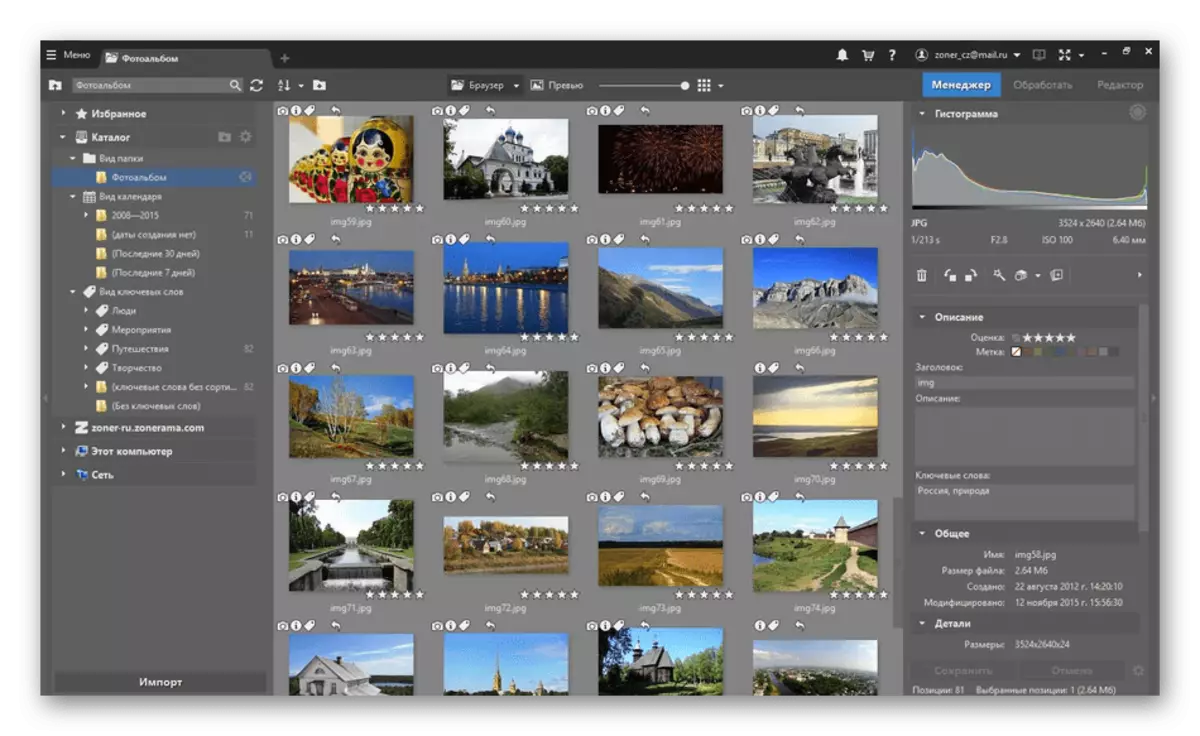
Die folgenden ZONER-Fotostudio-Module bearbeiten die verfügbaren Bilder direkt bearbeiten. Auf der Registerkarte Projekt können Sie den Weißabgleich konfigurieren, die Verschlusszeit einstellen, den Farbton, die Helligkeit, den Kontrast und alles, was dem Farbgetriebe in einem digitalen Bild oder einem beliebigen Bild zugeordnet ist. Wenn Sie zur Registerkarte "Editor" gehen, wird ein großes Panel mit den in den Grafik-Editor vertrauten Instrumenten angezeigt. Es erkennt alles, was zum Beispiel in der üblichen Photoshop passiert. Aus den zusätzlichen Optionen der in Betracht geprüften Anwendung beachten wir das Video-Modul. Simple Roller werden dort beispielsweise aus kurzen Segmenten oder mehreren Bildern erstellt. Sie können verschiedene Übergänge hinzufügen, Musik auferlegen und die Anzeigeeinstellungen festlegen. Natürlich muss für all diese Funktionalität zahlen, da Zoner Photo Studio gegen Gebühr gilt.
Ashampoo Photo Commander.
Ashampoo Photo Commander ist eine weitere multifunktionale Lösung von einem bekannten Unternehmen, in dem eine Vielzahl einer Vielzahl von Werkzeugen zur Interaktion mit Bildern gesammelt wird. Natürlich hat diese Software eine Standard-Bildanzeigeoption, mit der Sie schnell zwischen sie wechseln und Echtzeitbearbeitung bearbeiten können. Präsentieren Sie im Fotokommander und dem Beobachter, aber seine Möglichkeiten sind jedoch etwas breiter als diese Manager, die wir bereits früher gesprochen haben. Zum Beispiel wird die Erstellung von Verzeichnissen durch das Hinzufügen der erforderlichen Dateien vorgenommen. Gleichzeitig können Sie für sie sofort den Namen ändern, die Sortierung einschalten oder jede Anzeigereihenfolge konfigurieren, einfach Objekte bewegt werden. Als nächstes ist das Bearbeitungsmodul, viele Werkzeuge, von denen Entwickler von einer anderen Ashampoo-Snap-proprietären Lösung übertragen wurden. Der Benutzer ist eingeladen, Text, Formen hinzuzufügen, einen Schatten aufzutragen oder den Effekt der roten Augen zu entfernen.

Ein weiterer Editor Ashampoo Photo Commander kann mehrere Bilder in einem kombinieren, die Collagen verschiedener Formate erstellen. Dazu werden spezielle Schlagzeilen angewendet, und der Benutzer bleibt nur dann, um die Dateien selbst anzugeben und ihren Speicherort zu ändern, falls dies erforderlich ist. Achten Sie auf den Konverter: Damit wird das Bild in eine der verfügbaren Formate konvertiert, und das Bild selbst kann nach dem Einstellen der erweiterten Parameter verwendet werden. Ashampoo Photo Commander ist verteilt, beginnen Sie zunächst, dass Sie eine kostenlose 30-tägige Version herunterladen, um zu verstehen, ob dies eine Lösung für Ihre Aufmerksamkeit ist.
Picasa.
Wir setzen Picasa für den letzten Platz des heutigen Materials, da Google diese Software offiziell aufhörte. Jetzt können Sie es nur aus Quellen von Drittanbietern herunterladen. Die Möglichkeiten davon sind praktisch identisch mit diesen multifunktionalen Anwendungen, die bereits oben diskutiert wurden. Es verfügt über einen persönlichen Browser, ein Modul zum Anzeigen von Fotos, ein Werkzeug zum Erstellen von Collagen, Batch-Umwandlung, eine Änderung der Größe und die Auferlegung von Wasserzeichen auf dem Foto sowie viele andere Optionen, die mit den Bildern mit Bildern nützlich sind auf dem Computer.

Picasa hat eine Vielzahl an einer Vielzahl von Tools, die Sie auf einem solchen Niveau nicht in einem anderen finden werden. Zum Beispiel mit Ihren eigenen Algorithmen, einer Persondefinitionsdefinition zu Rahmen sowie anderen Elementen, die an der automatischen Sortierung der Fotos beteiligt sind. Es handelt sich um dieses und die Farben, zum Beispiel nur Grün wird ausgewählt, wonach der Scaning beginnt und nach einigen Sekunden das Ergebnis mit Dateien mit Dateien auf dem Bildschirm angezeigt wird. Gruppenumbenennen oder Bearbeitung sowie die Erstellung von Webgalerien werden unterstützt. Lesen Sie mehr über all dies in einer separaten Bewertung auf unserer Website, indem Sie auf die Schaltfläche Weiter klicken.
Dies ist nicht alle Programme, mit denen Sie Fotos auf dem Computer anzeigen können. In der heutigen Beschreibung haben wir versucht, nur das beliebteste und häufig von allen verwendete und häufig verwendete zu wählen. Sie können die Liste erkunden und die entsprechende Option auswählen, um mit Bildern zu arbeiten.
